
Secure Boot ialah standard keselamatan yang dibangunkan oleh ahli industri PC untuk memastikan peranti hanya boleh but dan menjalankan perisian yang dipercayai oleh pengeluar peralatan asal (OEM). Dalam Windows 11, but selamat adalah keperluan asas. Apabila anda mendayakan Secure Boot, jika anda menghadapi ralat SYSTEM dalam mod persediaan, ini mungkin menunjukkan bahawa sistem sedang dalam mod pengguna. Dalam kes ini, penyelesaian yang disediakan dalam artikel ini akan membantu anda.
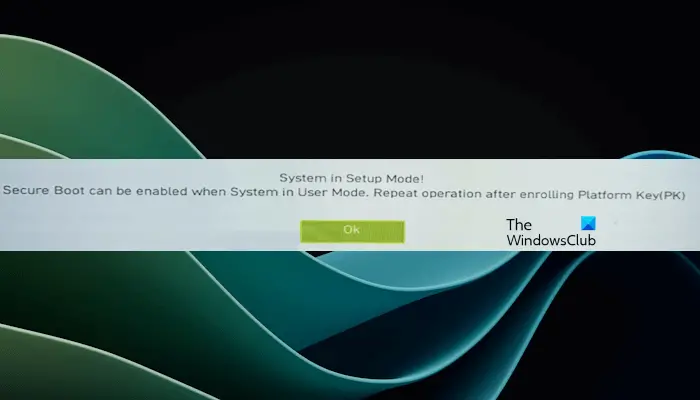
Selepas mendayakan Secure Boot pada peranti anda, anda mungkin menerima ralat "Secure Boot boleh didayakan apabila sistem berada dalam mod pengguna." Untuk memasang Windows 11, Secure Boot mesti didayakan pada sistem. Walau bagaimanapun, kaedah lain wujud untuk memasang Windows 11 tanpa Boot Selamat.
Sesetengah permainan mungkin memerlukan pilihan Safe Boot didayakan untuk berjalan dengan betul. Jika anda berjaya memasang Windows 11 dengan memintas pilihan Secure Boot, permainan ini mungkin tidak bermain dengan betul. Oleh itu, adalah penting untuk menyelesaikan masalah ini. Berikut ialah beberapa cadangan untuk membantu anda menyelesaikan ralat ini.
Mari kita lihat semua pembaikan secara terperinci.
Langkah pertama ialah menyemak jenis partition cakera keras. Untuk melakukan ini, ikuti langkah berikut:
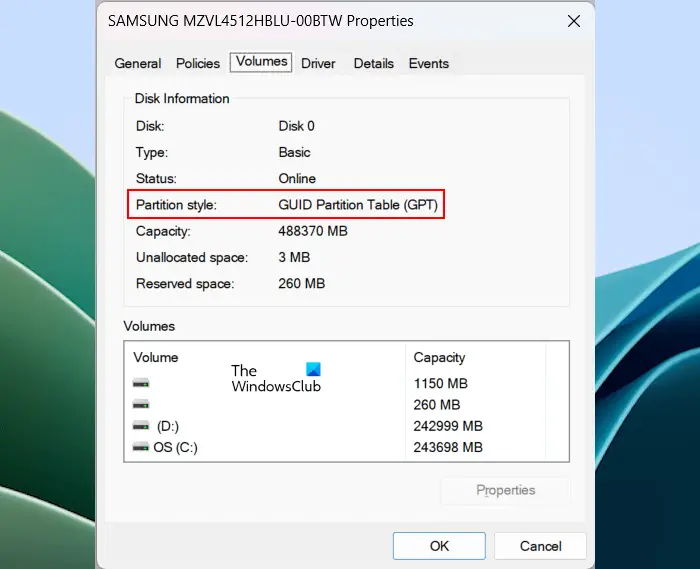
Jika cakera keras anda daripada jenis partition MBR, sila pertimbangkan untuk menukarnya kepada GPT. Biasanya, menukar MBR kepada GPT akan mengakibatkan kehilangan data, tetapi terdapat beberapa alat dan kaedah khas yang boleh membantu anda menyelesaikan penukaran ini tanpa kehilangan data. Oleh itu, sebelum melakukan operasi ini, pastikan anda membuat sandaran data penting sekiranya sesuatu yang tidak dijangka berlaku. Melakukannya memastikan bahawa data anda dilindungi sepenuhnya dan tiada maklumat penting hilang semasa penukaran jenis partition.
Sekarang, cuba dayakan but selamat. Jika Secure Boot tidak boleh didayakan, cuba pembaikan lain.
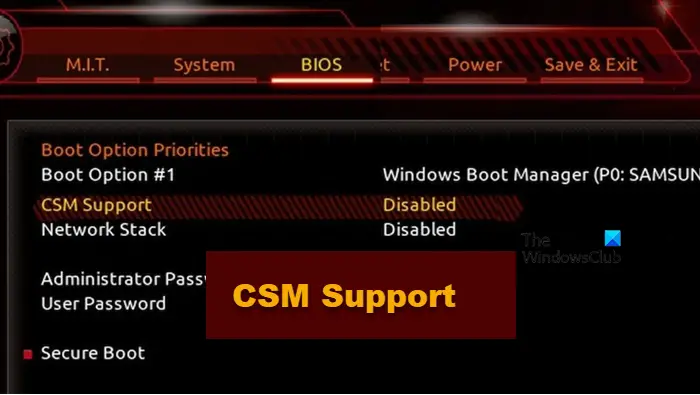
Sistem komputer moden didatangkan dengan sokongan UEFI. Dalam sistem komputer sedemikian, sokongan CSM tidak diperlukan. Jadi, jika CSM didayakan pada sistem anda, anda boleh melumpuhkannya. Jenama papan induk yang berbeza mungkin mempunyai kaedah yang berbeza untuk melumpuhkan CSM dalam BIOS. Anda perlu melawati tapak web rasmi pengeluar papan induk komputer anda untuk mengetahui kaedah tepat untuk melumpuhkan CSM dalam BIOS.
Mesej ralat menyatakan bahawa Secure Boot boleh didayakan apabila sistem berada dalam mod pengguna. Oleh itu, jika sistem anda berada dalam mod persediaan, Secure Boot tidak boleh didayakan. Tukar mod persediaan kepada mod pengguna dan anda akan dapat mendayakan but selamat.
Jenama papan induk yang berbeza mungkin bertukar antara mod sistem dan mod pengguna secara berbeza. Sila rujuk manual pengguna papan induk atau rujuk laman web rasminya untuk kaedah operasi tertentu.
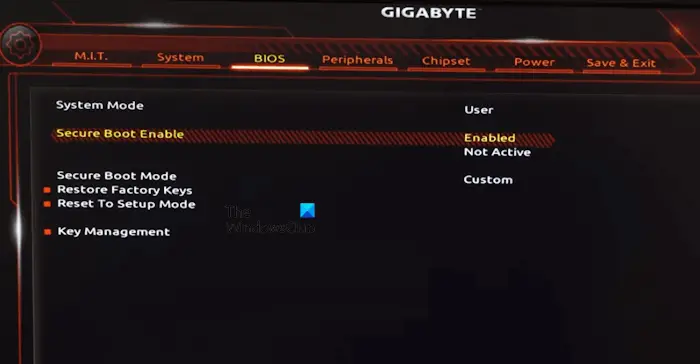
Sebagai contoh, dalam papan induk MSI dan GB, anda mesti memasang kunci kilang lalai. Berikut adalah langkah-langkah untuk melakukan ini:
Anda mungkin menerima mesej pop timbul tentang menetapkan semula sistem anda. Klik No. Anda kini sepatutnya boleh mendayakan but selamat. Selepas mendayakan Secure Boot, tukar mod Secure Boot kembali kepada Standard. Simpan tetapan BIOS dan keluar.
Penyelesaian ini adalah untuk pengguna papan induk permainan ASUS Phantom. Jika sistem anda mempunyai papan induk ini dan anda tidak dapat memasang kekunci Secure Boot lalai, anda boleh menjana kunci platform.
Untuk melakukan ini, masukkan BIOS komputer anda dan pergi ke tab Keselamatan. Di sana, anda akan melihat pilihan yang dipanggil Pengurusan Kunci. Pilihnya dan kemudian pilih Pilihan Binaan atau sesuatu yang serupa dengan Pilihan Binaan.
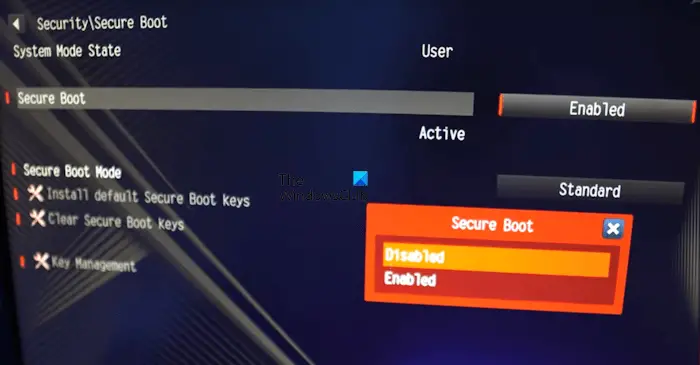
Sekarang, kembali ke halaman But Secure dalam BIOS dan tukar mod Secure Boot daripada Standard kepada Custom. Ini akan membolehkan pilihan untuk memasang kekunci Boot Selamat lalai. Klik pada pilihan Install Default Secure Boot Keys. Setelah ini selesai, dayakan boot selamat.
Selepas mendayakan Secure Boot, tukar mod Secure Boot kembali kepada Standard. Simpan perubahan dan keluar.
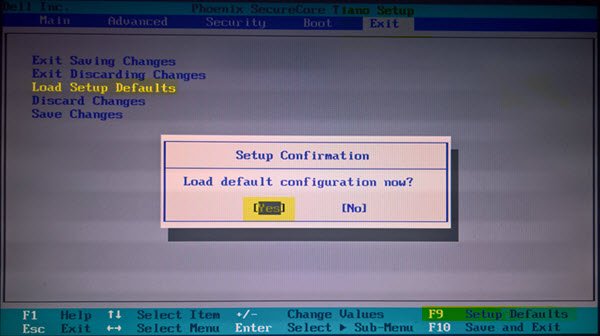
Jika tiada pembetulan di atas menyelesaikan masalah anda, anda boleh memulihkan semua tetapan BIOS kepada lalai. Selepas melakukan ini, anda sepatutnya dapat mendayakan boot selamat. Sebelum menetapkan semula tetapan BIOS anda kepada lalai, kami mengesyorkan agar anda menulis semua perubahan yang telah anda buat dalam BIOS supaya anda boleh membuat semua perubahan ini semula selepas mendayakan Secure Boot.
Saya harap ini membantu.
Tiada pilihan untuk mendayakan but selamat dalam konfigurasi sistem atau konfigurasi mesej. Oleh itu, adalah perlu untuk memasukkan tetapan BIOS anda untuk mendayakan Secure Boot pada peranti anda. Lawati tapak web rasmi pengilang komputer anda untuk mengetahui kunci peribadi untuk memasuki BIOS.
Mungkin terdapat banyak sebab mengapa Secure Boot tidak boleh didayakan atau pilihan Secure Boot dikelabukan pada sistem anda. Anda mungkin telah menukar tetapan untuk melumpuhkan pilihan but selamat. Cara paling mudah untuk menyelesaikan masalah ini ialah menetapkan semula BIOS kepada tetapan lalai kilang.
Baca seterusnya: Komputer Windows tidak akan boot selepas mendayakan Secure Boot.
Atas ialah kandungan terperinci But selamat boleh didayakan apabila sistem berada dalam mod pengguna. Untuk maklumat lanjut, sila ikut artikel berkaitan lain di laman web China PHP!
 Bagaimana untuk menyediakan VPS selamat
Bagaimana untuk menyediakan VPS selamat
 Bagaimana untuk menyelesaikan masalah pelayan dns tidak bertindak balas
Bagaimana untuk menyelesaikan masalah pelayan dns tidak bertindak balas
 Bagaimana untuk membuka fail vcf
Bagaimana untuk membuka fail vcf
 Cara menggunakan anotasi notnull
Cara menggunakan anotasi notnull
 Kecacatan maut pelayan bilah
Kecacatan maut pelayan bilah
 Masa paparan foto
Masa paparan foto
 Adakah inskripsi Bitcoin akan hilang?
Adakah inskripsi Bitcoin akan hilang?
 Apakah perbezaan antara paparan pangkalan data dan jadual
Apakah perbezaan antara paparan pangkalan data dan jadual




